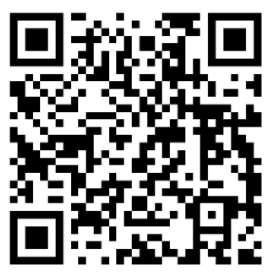
有些刚升级到Win10的用户对Win10操作中心不太习惯,原因是这项功能经常弹出各种系统和应用消息,Win10操作中心怎么关闭呢?其实想关闭操作中心并不难,下面就介绍彻底关闭Win10操作中心方法。

Win10操作中心如何关闭
具体方法如下:
1、在Cortana搜索栏输入regedit后回车,进入注册表编辑器。
2、定位到
HKEY_CURRENT_USERSOFTWAREPoliciesMicrosoftWindowsExplorer
注意,若没有“Explorer”项,可自己新建一个(在Windows文件夹上点右键,选择新建→项,如下图)

3、在Explorer中新建→DWORD(32位)值,重命名为DisableNotificationCenter,如下图——

4、双击DisableNotificationCenter,将数值数据改为 1,点击“确定”,如下图——

 GTA6发售日期 GTA6预计多少g?配置要求如何?
GTA6发售日期 GTA6预计多少g?配置要求如何?  不良人第六季什么时候出?上线时间?不良人第六季在哪里可以看?
不良人第六季什么时候出?上线时间?不良人第六季在哪里可以看?  微信锁定功能是什么意思?微信锁定功能在哪里设置?
微信锁定功能是什么意思?微信锁定功能在哪里设置?  海底捞大学生69折优惠时间 海底捞大学生69折一个月可以领几次
海底捞大学生69折优惠时间 海底捞大学生69折一个月可以领几次  ios15.6续航怎么样?ios15.6续航测评
ios15.6续航怎么样?ios15.6续航测评  小米MIXFold3首发评测 小米MIXFold3价格
小米MIXFold3首发评测 小米MIXFold3价格  airpods pro2怎么调音量?airpods pro2调节音量方法
airpods pro2怎么调音量?airpods pro2调节音量方法  红米note12turbo测评 红米note12turbo值得买吗
红米note12turbo测评 红米note12turbo值得买吗 



